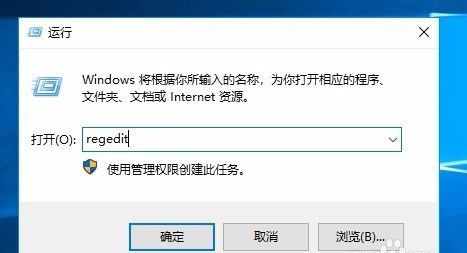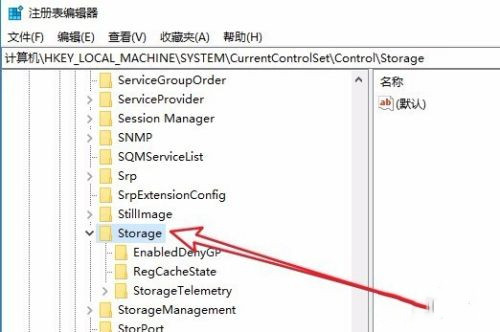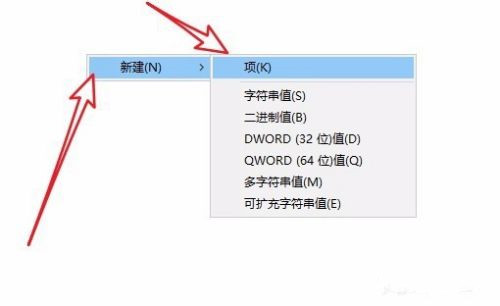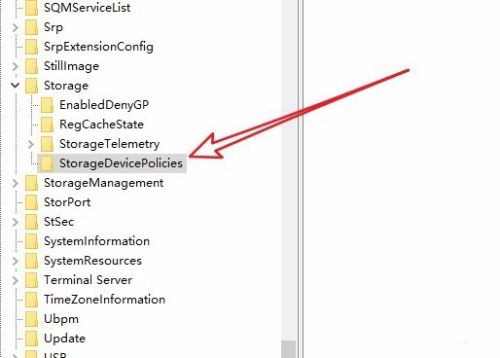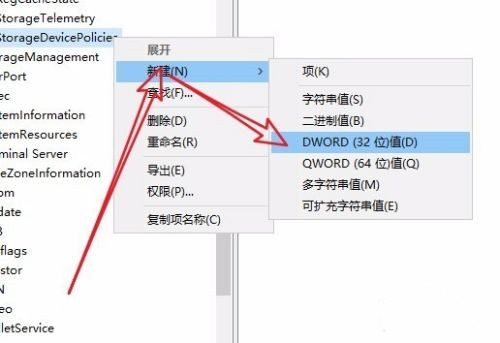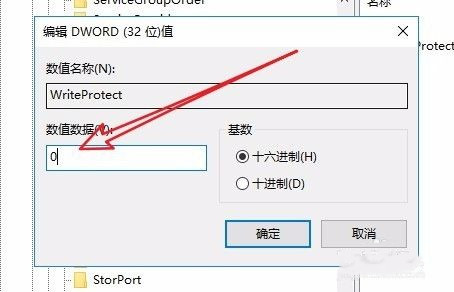最近有小伙伴反映他的U盘被锁定无法读取了,想要使用U盘无法使用,那么遇到U盘被锁定无法读取怎么办?小编为你提供详细的图文教程,希望可以帮助你解决问题。
U盘被锁定无法读取怎么办?
首先在开始菜单输入regedit进入注册表编辑器。
定位到“HKEY_LOCAL_MACHINE\SYSTEM\CurrentControlSet\Control\Storage”项上,看看有没有StorageDevicePolicies子项。
如果没有,在Storage项上右键单击选择“新建—项”,名字修改为“StorageDevicePolicies”。注意不是在右侧空白处右键单击。
接下来,在新建的StorageDevicePolicies子项右侧空白处右键单击,选择“新建—DWORD(32位)值”,并将其命名为“WriteProtect”。
双击这个WriteProtect,弹出对话框里修改“数值数据”为0。
这时重新启动电脑,再插入U盘,写保护应该就可以破除掉了。如果还是不行,最后可行的办法就是进行量产修复,完整重置U盘,不过这样的代价就是U盘数据无法找回了。

 时间 2023-04-03 15:46:57
时间 2023-04-03 15:46:57 作者 admin
作者 admin 来源
来源 

 立即下载
立即下载